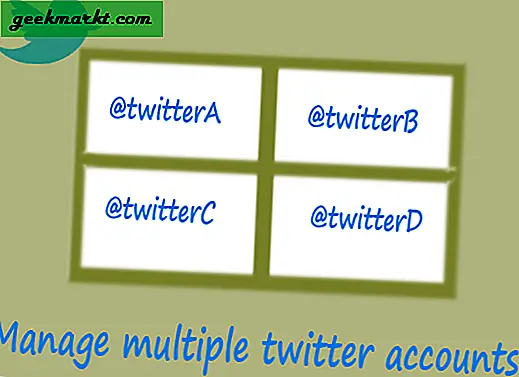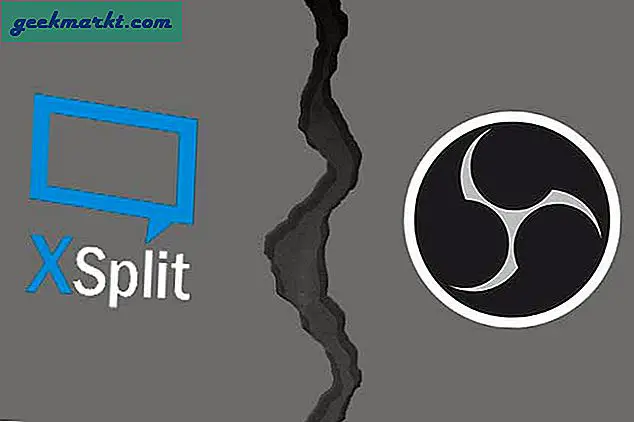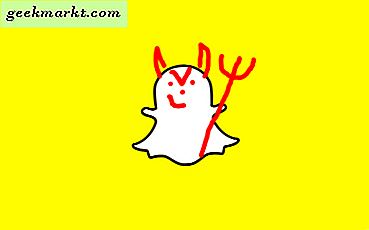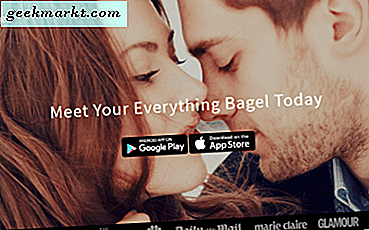Mengambil tangkapan layar di Android itu sederhana. Cukup tekan dan tahan tombol Volume Turun dan Daya sebentar, dan ponsel Anda akan mengambil tangkapan layar. Bergantung pada model Android, tangkapan layar akan muncul di aplikasi Galeri Anda.
Tetapi bagaimana jika Anda harus mengambil tangkapan layar yang panjang?
Masalah muncul ketika Anda harus terus menggulir dan mengambil banyak tangkapan layar karena ponsel Anda tidak cukup pintar untuk mengambil menggulir tangkapan layar.
Mengambil petunjuk, Xiaomi memperkenalkan fitur screenshot scroll di MIUI dan segera, OnePlus mengikutinya dengan perangkat andalannya, OnePlus 5. Samsung Galaxy S8 juga menawarkan ini di luar kotak. Namun, tidak semua ponsel cerdas (terutama jika menjalankan stok Android) mampu mengambil tangkapan layar yang lama atau menggulir, itulah sebabnya ada aplikasi pihak ketiga yang tersedia di Play Store.
Mari kita lihat 3 aplikasi yang akan mengambil beberapa tangkapan layar secara otomatis dan menggabungkannya menjadi satu untuk membuat tangkapan layar yang panjang.
Baca juga:Aplikasi Screenshot Terbaik untuk Android - Tidak Perlu Root
1. Jahit dan Bagikan
Stitch and Share adalah aplikasi yang mudah digunakan yang membuat file tombol pintas di layar Anda. Berikut cara kerjanya. Luncurkan aplikasi dan berikan izin yang diperlukan. Ada tiga pilihan. Kami akan pergi dengan Pengambilan otomatis.

Anda akan melihat munculan yang meminta Anda untuk mengonfirmasi pilihan Anda. Klik Mulai Sekarang. Anda akan dibawa ke layar beranda di mana Anda sekarang akan melihat pintasan mengambang di layar kiri. Buka aplikasi tempat Anda ingin mengambil tangkapan layar. Dalam kasus saya, ini adalah Chrome. Klik pada Tombol Mulai sekali untuk mulai menangkap.

Sekarang Anda akan melihat file Tombol simpan di sisi kanan layar Anda. Gulir lambat 60-70% layar sekaligus. Setiap kali Anda menggulir, tombol simpan akan menghilang sebentar. Artinya, aplikasi tersebut berfungsi. Saat muncul kembali, gulir lagi. Ulangi sampai Anda selesai. Tekan tombol Simpan dan Anda akan dibawa kembali ke aplikasi. Anda sekarang harus melihat tangkapan layar panjang Anda.

Aplikasi ini juga dilengkapi dengan beberapa opsi pengeditan seperti kemampuan untuk menyorot / menyunting teks dalam berbagai warna dan kemampuan untuk menghapus bagian dari tangkapan layar. Anda dapat menyimpan versi final pada kartu SD Anda atau Anda juga dapat membuat tautan yang dapat Anda bagikan dengan orang lain.
Harga: Aplikasi ini gratis untuk digunakan tetapi akan menambahkan tanda air di bagian bawah setiap gambar. Itu juga didukung iklan. Anda dapat meningkatkan (0.99) untuk menghapus keduanya.
Putusan: Stitch and Share adalah aplikasi kecil rapi yang mudah digunakan dan berfungsi. Versi premium tidak mahal dan jika Anda adalah orang seperti saya yang terus-menerus harus berurusan dengan itu tangkapan layar, itu tidak perlu dipikirkan lagi.
2. Gabung Screenshot
Tidak seperti Stitch and Share, yang menggabungkan beberapa screenshot secara vertikal, Screenshot Join mengambil pendekatan yang berbeda. Anda hanya dapat bergabung dua tangkapan layar yang agak membatasi kemampuan aplikasi. Ini mengurangi ruang layar yang seharusnya Anda bagikan.
Baca baca:Alat Mockup Terbaik Untuk Menambahkan Bingkai Perangkat ke Tangkapan Layar
Namun, untuk mengambil sikap yang berbeda, aplikasi ini juga memungkinkan Anda untuk bergabung dengan tangkapan layar secara horizontal. Berikut cara kerjanya. Anda meluncurkan aplikasi dan melihat slot kosong untuk Gambar 1 dan Gambar 2.

Anda memilih tangkapan layar yang ingin Anda ikuti dan aplikasi akan menanyakan caranya: Secara Horizontal atau Vertikal. Anda dapat memilih salah satunya dan itu akan menunjukkan kepada Anda hasil akhir sebelum mengizinkan Anda menyimpannya ke Galeri.

Berikut adalah hasil akhir dalam format horizontal karena kami telah melihat aplikasi lain melakukannya secara vertikal.

Harga: Aplikasi ini bekerja dengan sempurna dan meskipun dikatakan bahwa aplikasi tersebut didukung iklan, saya tidak mendapatkan apa pun. Tetapi jika Anda melihat iklan dan ingin menghapusnya, ada versi pro tersedia seharga $ 1,99.
Putusan: Kekurangannya adalah jumlah tangkapan layar kamu bisa bergabung. Ini benar-benar seperti aplikasi image join. Plus, dibutuhkan pendekatan manual yang berarti Anda harus mengambil tangkapan layar terlebih dahulu dan kemudian membuka aplikasi untuk bergabung dengan mereka. Terlalu merepotkan.
3. LongShot
LongShot menawarkan terbaik dari kedua dunia. Ini akan membuat tombol mengambang untuk mengambil tangkapan layar yang panjang serta memungkinkan Anda memilih gambar / tangkapan layar untuk digabungkan secara vertikal atau horizontal. Selain itu, tidak seperti Screenshot Join, tidak ada batasan jumlah tangkapan layar yang dapat Anda ikuti.
Mekanika aplikasi tetap sama dengan Stich dan Share. Di layar beranda, ada tiga opsi. Yang pertama adalah Tangkap tangkapan layar yang memungkinkan Anda mengambil tangkapan layar yang panjang. Yang kedua adalah Capture Web Page yang merupakan browser bawaan. Anda dapat mengambil tangkapan layar bergulir dari halaman web mana pun di sini. Yang ketiga adalah Pilih Gambar di mana Anda dapat memilih gambar atau tangkapan layar secara manual untuk digabungkan.

Klik Tangkap Screenshot untuk meluncurkan tombol mengambang. Klik pada tombol mengambang hijau saat Anda berada di posisi di dalam aplikasi yang ingin Anda screenshot.
Di sini segalanya sedikit berbeda. Anda akan melihat a garis merah. Aplikasi akan meminta Anda untuk menggulir perlahan dan tetap di bawah garis merah. Saya sarankan Anda menggulir 50-60% layar pada satu waktu. Setelah Anda selesai, tekan tombol Selesai merah dan Anda akan dibawa kembali ke aplikasi. Di sini Anda akan melihat beberapa versi tangkapan layar untuk dipilih.

Di kiri bawah, ada file Tombol konfigurasi. Di sanalah Anda dapat memilih antara arah horizontal dan vertikal, metode jahitan yang saya pertahankan ke otomatis, dan garis pembatas yang saya tinggalkan ke nilai default.

Di kanan bawah layar adalah warna oranye Tombol gabung. Klik dan Anda selesai. Aplikasi sekarang akan menunjukkan kepada Anda hasil akhirnya. Sebuah tembakan panjang.

Aplikasinya adalah didukung iklan tetapi semua fitur tersedia dalam versi gratis. Iklannya sendiri tidak mengganggu yang berarti ada tombol merah di dekat iklan yang dapat Anda gunakan untuk menutupnya.
Putusan: Longshot adalah paling kaya fitur aplikasi untuk mengambil screenshot panjang di Android. Ini gratis dan dilengkapi dengan banyak opsi yang dapat dikonfigurasi. Itu hanya kekurangan alat pengeditan yang kami lihat di Stitch and Share.
Pembungkus: Cara Mengambil Tangkapan Layar Panjang
saya suka Longshot karena gratis dan menawarkan lebih banyak pilihan. Muncul dengan browser bawaan yang membuat pengambilan tangkapan layar panjang lebih mudah. Cukup tandai dan mulai dan titik akhir dan Anda selesai. Tidak perlu menggulir perlahan.
Jahit dan Bagikan adalah aplikasi yang bagus untuk mereka yang membutuhkan alat pengeditan untuk menyunting atau menyorot bagian tertentu dari tangkapan layar. Ini tidak sepenuhnya gratis tetapi masih sepadan dengan fitur tambahan yang ditawarkannya.
Jika Anda menggunakan filePonsel cerdas HTC, ada aplikasi khusus untuk Anda. Alat Pengambilan Layar HTC akan membantu Anda mencapai hasil yang serupa.
Baca baca:App Store Terbaik dan Pembuat Tangkapan Layar Google Play